win7休眠后唤不醒怎么回事?win7休眠后唤醒提示“拒绝防问”怎么办
更新日期:2023-08-25 09:35:08
来源:网友投稿
手机扫码继续观看

如果你要离开电脑一段时间,电脑休眠是最好的选择了,不仅节约电源,也可以让硬盘进行休息。进入休眠状态的系统,不管是文件或者程序都会被保存起来,当你需要的时候移动鼠标或敲打键盘就能解锁了。近期有用户说win7系统在休眠的时候唤醒功能失效了,会提示“拒绝防问”怎么办?很多人以为系统出现故障了,其实不是的,大家可以参考下文方法来修复。

1、在键盘中按“Win+R”组合键打开运行窗口,并输入“CMD”并按回车键或确定;
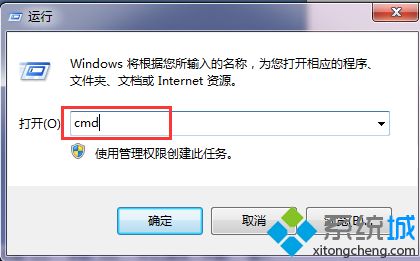
2、调出命令提示符窗口后并在窗口中输入“powercfg -h off”并按回车键;
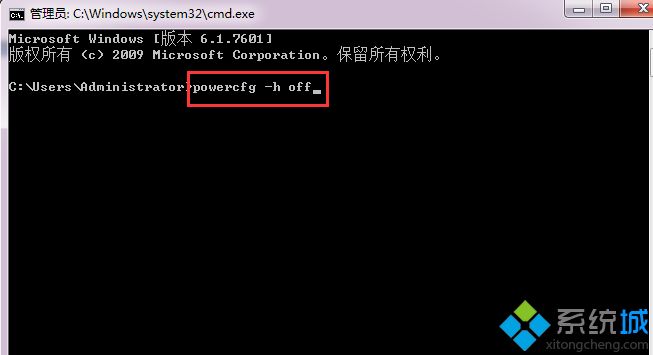
3、然后重启电脑,并通过第一个步骤打开命令提示符窗口,最后在窗口中输入“powercfg -h on”并按回车键,也就是重新开启休眠功能即可。
上述就是win7休眠后唤醒提示“拒绝防问”的解决方法,不用再强行关机再开机来解决了,希望对大家有所帮助。
该文章是否有帮助到您?
常见问题
- monterey12.1正式版无法检测更新详情0次
- zui13更新计划详细介绍0次
- 优麒麟u盘安装详细教程0次
- 优麒麟和银河麒麟区别详细介绍0次
- monterey屏幕镜像使用教程0次
- monterey关闭sip教程0次
- 优麒麟操作系统详细评测0次
- monterey支持多设备互动吗详情0次
- 优麒麟中文设置教程0次
- monterey和bigsur区别详细介绍0次
系统下载排行
周
月
其他人正在下载
更多
安卓下载
更多
手机上观看
![]() 扫码手机上观看
扫码手机上观看
下一个:
U盘重装视频










